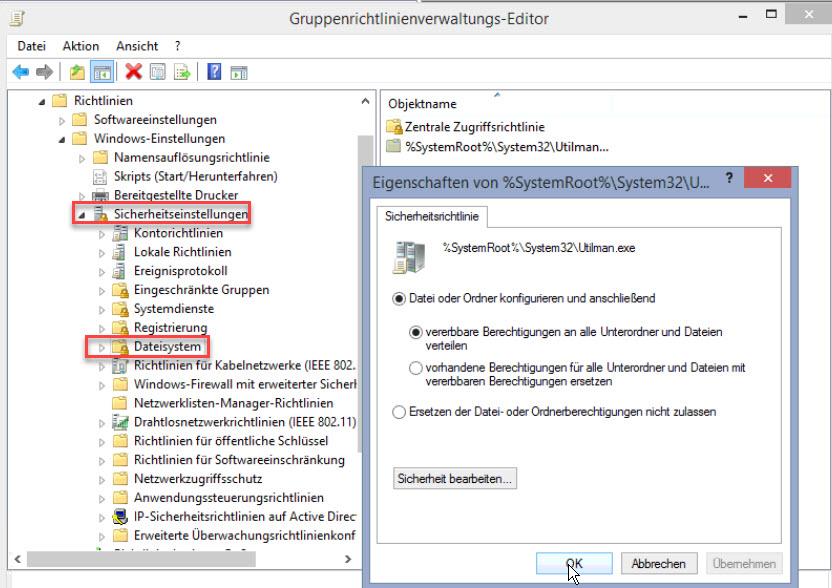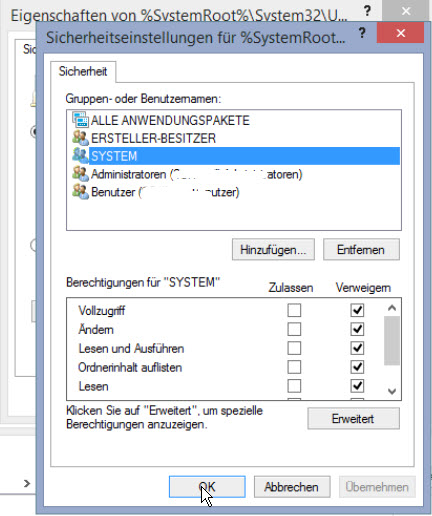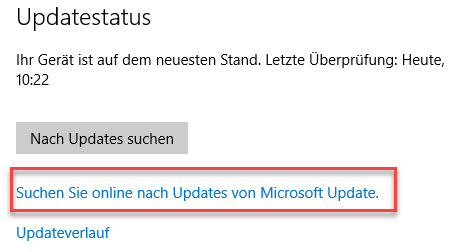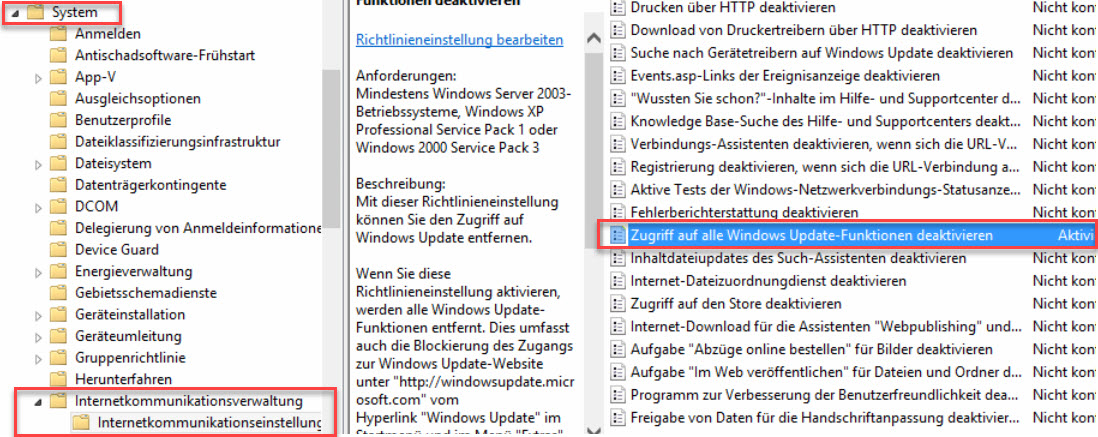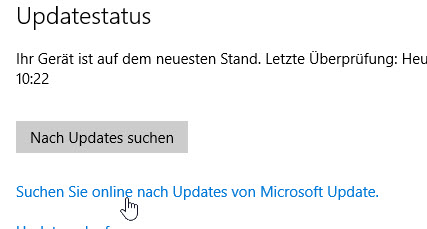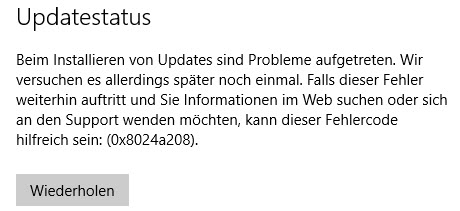Windows 10
Download Kumulatives Update KB4284835 für Windows 10 Version 1803 x64 (533,3 MB)
Download Kumulatives Update KB4284835 für Windows 10 Version 1803 x86 (284,4 MB)
Version nach dem Update: 17134.112
Download Kumulatives Update KB4338548 für Windows 10 Version 1803 x64 (431,4 MB)
Download Kumulatives Update KB4338548 für Windows 10 Version 1803 x86 (213,6 MB)
Version nach dem Update: 17134.83
Startet man bestimmte Programme im Benutzermodus mit administrativen Rechten, werden oft keine verbunden Netzlaufwerke angezeigt.
Lösung:
Registryschlüssel
HKLM:\Software\Microsoft\Windows\CurrentVersion\Policies\System\EnableLinkedConnections
DWORD 1 setzen
Die Einstellung erfolgt entweder manuell über das Programm Regedit oder über den Import einer Registrydatei. Zum Importieren den folgenden Text in eine Datei kopieren und als EnableLinkedConnections.reg speichern:
Windows Registry Editor Version 5.00
;ermöglicht den Zugriff auf Netzlaufwerke mit Benutzerkontensteuerung
[HKEY_LOCAL_MACHINE\SOFTWARE\Microsoft\Windows\CurrentVersion\Policies\System]
"EnableLinkedConnections"=dword:00000001
Download Kumulatives Update KB4100403 für Windows 10 Version 1803 x64 (426,7 MB)
Download Kumulatives Update KB4100403 für Windows 10 Version 1803 x86 (205,3 MB)
Version nach dem Update: 17134.81
Wer die Erleichterte Bedienung am Anmeldebildschirm sperren möchte, damit Benutzer nicht ständig dort Einstellungen machen, muss zu einem kleinen Trick greifen:
Für die Ausführung der "Erleichterten Bedienung" ist die Datei Utilman.exe verantwortlich.
Den Benutzern wird das Ausführenrecht genommen. Zuvor müssen allerdings noch die Besitzrechte (standardmäßig ist der TrustedInstaller Besitzer) übernommen werden:
takeown /F "C:\Windows\system32\Utilman.exe" /A
icaclas "c:\Windows\system32\Utilman.exe" /deny Jeder:RX
Nach dem Ausführen der beiden Zeilen, kann am Anmeldeschirm zwar noch der Knopf gedrückt werden, aber es passiert nichts mehr.
Lösung über GPO:
Quelle: für GPO edugeek.com
In einem Unternehmensnetzwerk werden Updates für die Clients normalerweise über den WSUS Server gesteuert und verteilt. Daher ist es auch nicht gewünscht, dass Benutzer selbstständig online nach Updates suchen dürfen.
Mit Hilfe von Gruppenrichtlinien kann eine online Update Suche verhindert werden, wenn ein interner Update Dienst (WSUS) verwendet wird.
Dazu muss folgende Richtlinie aktiviert werden:
Computerkonfiguration --> Administrative Vorlagen --> Windows-Komponenten --> Windows Update -->
"Keine Verbindung mit Windows-Update Internetadressen herstellen" (aktivert)
Achtung: Diese Einstellung sollte aber nicht aktiviert werden, wenn auf den Windows Store zugegritten werden soll, da mit dieser Einstellung keine Apps heruntergeladen werden können.
Das dies in meinem Umgebungen aber notwendig ist, habe ich nach einer weiteren Möglichkeit gesucht, die zwar die online Update Funktion verhindert, aber nicht den Windows Store beeinträchtigt.
Mit folgender Einstellung habe ich dies umgesetzt:
Computerkonfiguration --> Administrative Vorlagen --> System --> Internetkommunikationsverwaltung --> Internetkommunikationseinstellungen -->
"Zugriff auf alle Windows Update-Funktionen deaktivieren" (aktivert)
Registry Eintrag (falls gesucht): HKLM\Software\Policies\Microsoft\Windows\WindowsUpdate\DoNotConnectToWindowsUpdateInternetLocations Wert=1
Nach der Aktivierung dieser Richtline kann man zwar noch auf den Link für die online Suche klicken, aber es erscheint eine Fehlermeldung
Klickt man nun auf Wiederholen, ist der Link verschwunden und kommt auch nicht wieder. Der Windows Store funktioniert weiterhin wie gewohnt.
nützliche Links zum Thema: www.windowspro.de
This program helps to use the Windows Server Update Service (WSUS) on a Computer, without the need of manipulating the registry or the use of gpos.
Unterkategorien
Windows 10 Updates Beitragsanzahl: 209
Windows 10 Updates